
Brian Curtis
0
1180
116
komuta (cmd) tuşu, Mac'inizin klavyesindeki ilgi odağını çalıyor, ancak seçenek (veya alt) gerçek kahraman anahtardır. Sahnelerin arkasında çalışır, çeşitli işlev ve işlemlere hızlı erişim sağlar - ve muhtemelen hiç farketmediniz.
İşte bu tek bir anahtarın yardımı ile ilgilenebileceğiniz 20 görev..
Dosyaları Kes ve Yapıştır
OS X'te, hareketli dosyalar ya kopyalayıp yapıştırmayı ya da onları doğru klasörlere sürükleyip bırakmayı içerir. Kesim yapıştırma desteklenmez, ya da öyle görünüyor.
Mac'inizde bir kes-yapıştır işlevi almak için, dosyayı her zamanki gibi kopyalayın. Cmd + C, ancak yapıştırırken Cmd + seçenek + V yerine Cmd + V. Bu hamle kopya oluşturmak yerine dosya.
Bunun nasıl çalıştığını menü çubuğundan görebilirsiniz. Bir dosyayı kopyaladıktan sonra, dosyayı açın. Düzenle Menü ve basılı tutun seçenek. Göreceksiniz ki Yapıştırmak seçenek olarak değişir Öğeyi Buraya Taşı, kes-yapıştır'a eşdeğer olan.
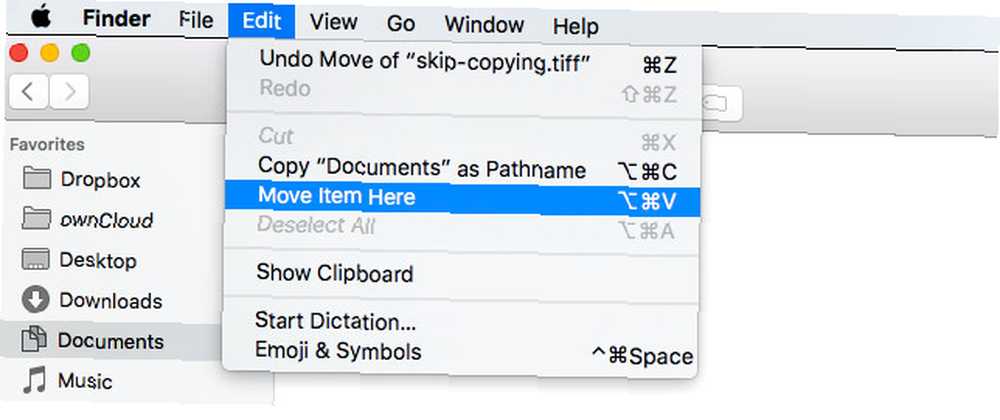
Dosyaları Önce Çöp Kutusuna Taşımadan Dosyaları Silme
OS X'deki dosyaları sildiğinizde, sonunda Çöp varsayılan olarak klasörü seçin. Silinen dosyalardan her zaman faydalanmak için çöp kutusunu boşaltmak zorunda kalmak acı verici.
Neyse ki, dosyaları önce çöpe atmadan, yani hemen çöpe atmaya zorlayabilirsiniz. İşte bunu yapmanın birkaç yolu vardır ve ikisi de seçenek anahtar!
- Klavye kısayolunu kullanıyorsanız Cmd + Sil dosyaları silmek için Cmd + seçenek + silmek yerine.
- Dosyaları Finder's yoluyla silerseniz Dosya menü tuşuna basın seçenek Menü açıkken Daha sonra bir Hemen Sil… olağan yerine seçenek Çöp kutusuna taşıyın.
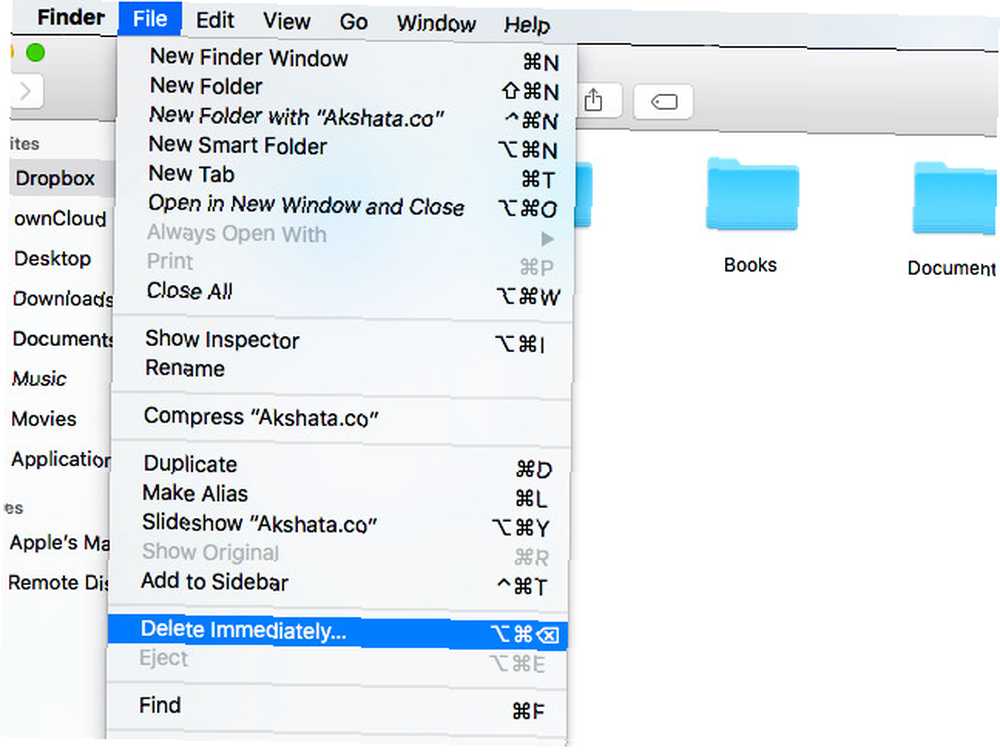
Geçmişi Temizle ve Web Sitesi Verilerini Safari'de Tut
Tarayıcı geçmişini temizlemek, tarayıcınızı hızlandırmak için harika bir yoldur Tarayıcınızı hızlandırmak için ne yapabilirsiniz? Tarayıcınızı Hızlandırmak İçin Ne Yapabilirsiniz? Eğer benim gibiyseniz ve gününüzün büyük bir bölümünü internette gezinerek geçiriyorsanız, o zaman yavaş, şişirilmiş bir tarayıcıya sahip olmanın ne kadar sinir bozucu olduğunu anlıyorsunuzdur… ancak çerezlerinizi ve web sitesi tercihlerinizi kaybetmek can sıkıcıdır. bunu yaptığında.
Safari'nin kurtulmanızı sağladığını biliyor muydunuz? sadece tarama geçmişi? Eh, öyle. Basitçe basılı tutun seçenek ne zaman sahipsin Tarihçe menü aç ve ta-da! İşte bu Geçmişi Temizle ve Web Sitesi Verilerini Sakla… menünün altındaki seçenek.
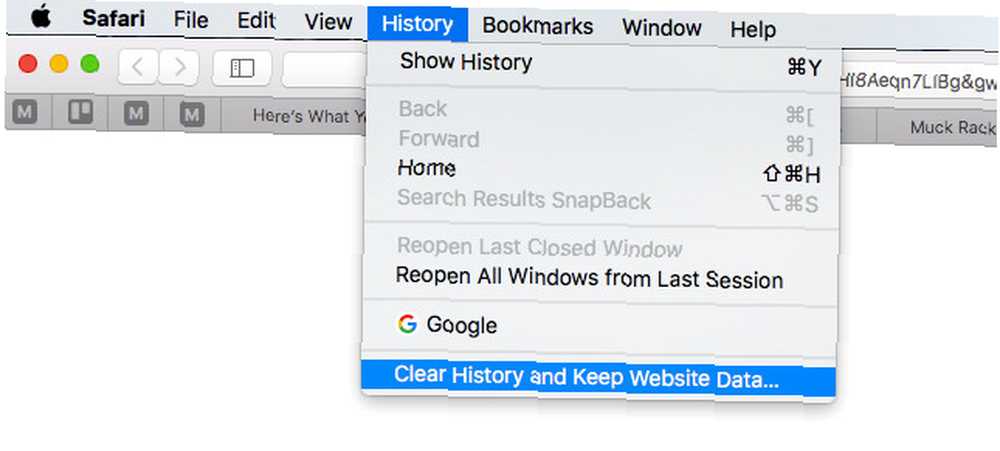
Bulucuyu Yeniden Başlat
Mac'inizdeki dosya gezginini yeniden başlatmanız gereken durumlar olabilir. Örneğin, gizli dosyaları görüntülemek için bir Terminal komutu çalıştırdıktan sonra Mac OS X'te Herhangi Bir Dosyayı Gizle ve Bulun Mac OS X'te Herhangi Bir Dosyayı Gizle ve Bulun Mac OS X'te olduğu gibi gizli dosyaları hızlıca gizlemenin veya göstermenin kolay bir yolu yoktur. Windows'ta - ancak mümkündür. , gizli dosyaları göstermek için Finder'ı yeniden başlatmanız gerekir..
İşte Finder'ı yeniden başlatmanın en kolay yolu. Ctrl + seçenek + Click Bağlam menüsünü açmak için yuvadaki Bulucu simgesine. Sonra tıklayın Yeniden başlat menüden seçenek.
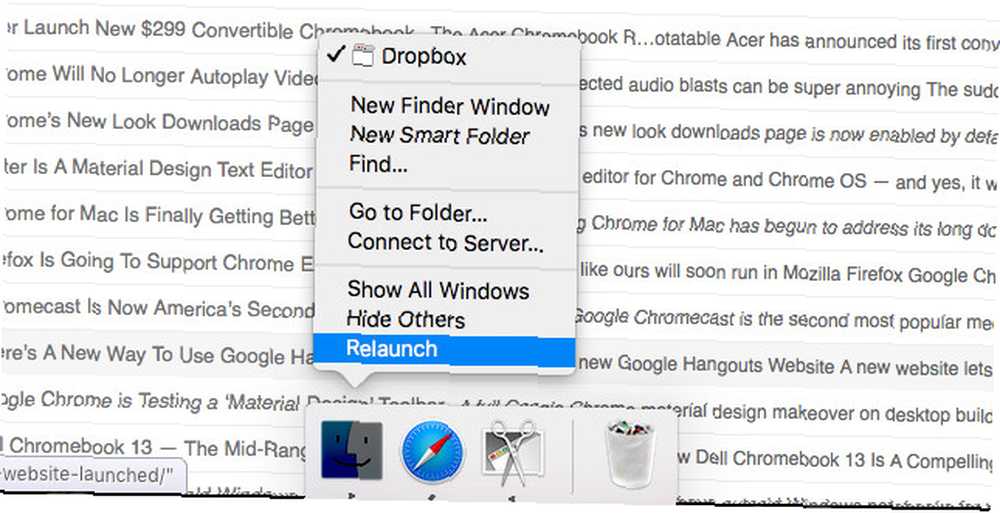
Not: Görmeyeceksin Yeniden başlat içerik menüsünü yalnızca Ctrl tuşuna basın veya seçenek sonra menü zaten açık.
Bir Dosyanın veya Klasörün Yol Adını Kopyalama
Dosyanın konumunu başka bir programa yapıştırmak mı istiyorsunuz? Sorun değil. Finder'da bu dosyaya gidin, içerik menüsünü açın ve basılı tutun. seçenek. Sonra göreceksin kopya “dosya adı” Pathname olarak olağan yerine bağlantı kopya “dosya adı” seçenek.
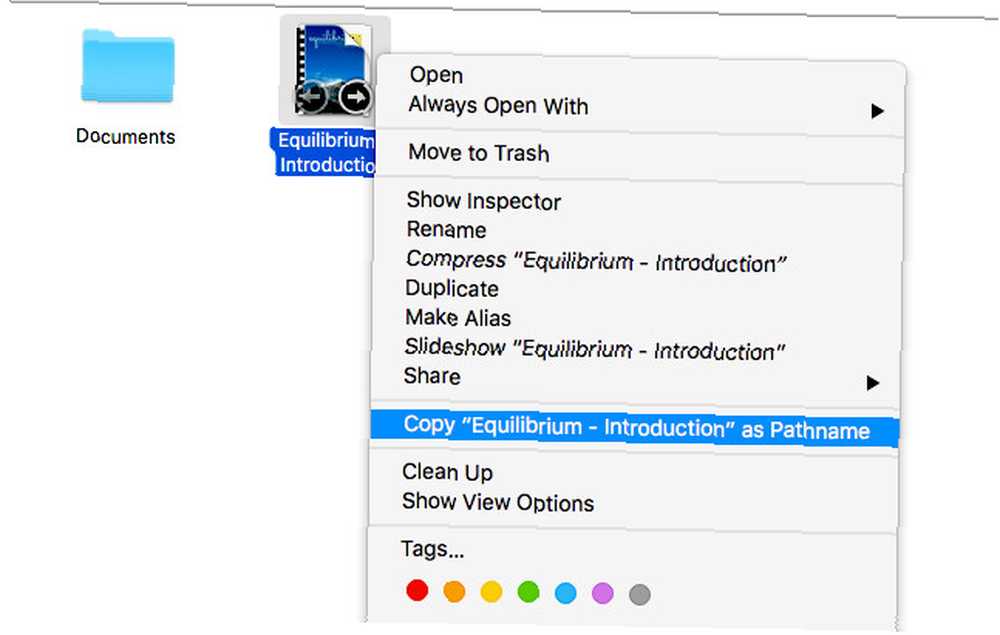
Kullanıcı Kütüphanesine Erişim
Kullanıcı kitaplığı, kullanıcıya özel verileri tutar. OS X Kitaplığı Klasörüne Nasıl Erişilir ve Neden Kullanışlı? OS X Kitaplığı Klasörüne ve Neden Kullanışlı Olduğu Çoğu OS X Kitaplığı klasörleri en iyi şekilde bırakılmıştır, ancak yolunuzu bilmek faydalıdır. ve Kullanıcı Kütüphanesi çevresinde. ve tercihler, ancak sık sık erişmenize gerek yoktur. Bu klasörde dolaşmanız gerektiğinde, bunu yapmanın en hızlı yolunun bu olduğunu unutmayın:
- Finder'ı başlatın ve tıklayın Gitmek menü çubuğunda.
- Basın seçenek ortaya çıkarmak Kütüphane menüdeki bağlantı.
- Tıklamak Kütüphane.
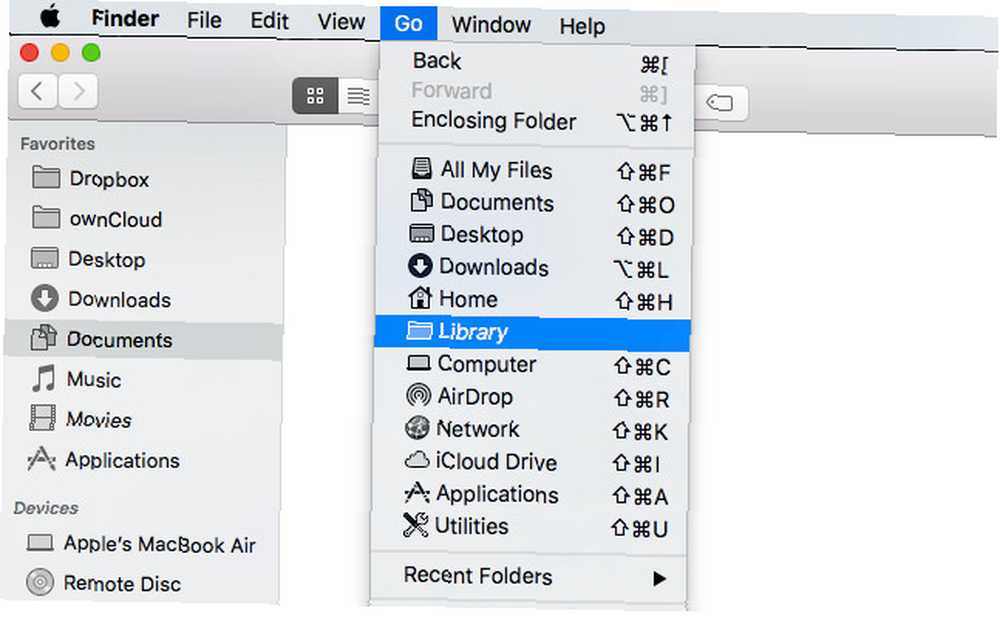
Bildirim Merkezi'ndeki Rahatsız Etme Moduna geçin
Etkinleştirmek istiyor musunuz Rahatsız etmeyin bildirimlerinin sizi rahatsız etmesini engellemek için modu seçin Mac'inizde Pop Ups? Onları Bir Kez Durdurun ve Mac'inizdeki Tüm Pop Up'lar İçin? Onları Bir Zamanlar ve Herkes İçin Nasıl Durdurabilirler Odağınızı kırarlar, önlerler ve bazen sizi şaşırtır. Neden bu pop-up'lar gitmiyor? ?
Tabii, Bildirim Merkezi'ni açabilir, yukarı kaydırabilir ve taşıyabilirsiniz. Rahatsız etmeyin sağa kaydırıcı. Fakat, süper hızlı başka bir yol var. Sadece basılı tutun seçenek tuşuna basın ve Bildirim Merkezi'nin menü çubuğu simgesini tıklayın. Kapatmak için işlemi tekrarlayın. Rahatsız etmeyin kip.
Bildirimler simgesini tıklatarak seçeneği kolayca açıp Mac'te rahatsız etmeyin. Her gün yeni şeyler öğreniyorum
- T. Austin Shoecraft (@Craftyshoe) 4 Şubat 2015
Herhangi Bir Dosya Türünün Varsayılan Uygulamasını Değiştirme
Belirli bir türdeki dosyaları açmak için kullanılan varsayılan uygulamayı değiştirmek istediğinizi düşünün. Bunu yapmak için sağ tıklayın herhangi Finder'da bu tür bir dosya varsa ve içerik menüsü açıldığında, tuşunu basılı tutun. seçenek tuşuna basın. Şimdi görmelisin Her Zaman Birlikte Aç yerine Bununla aç menüde. Bağlantılı uygulamayı değiştirmek için eskisine tıklayın.
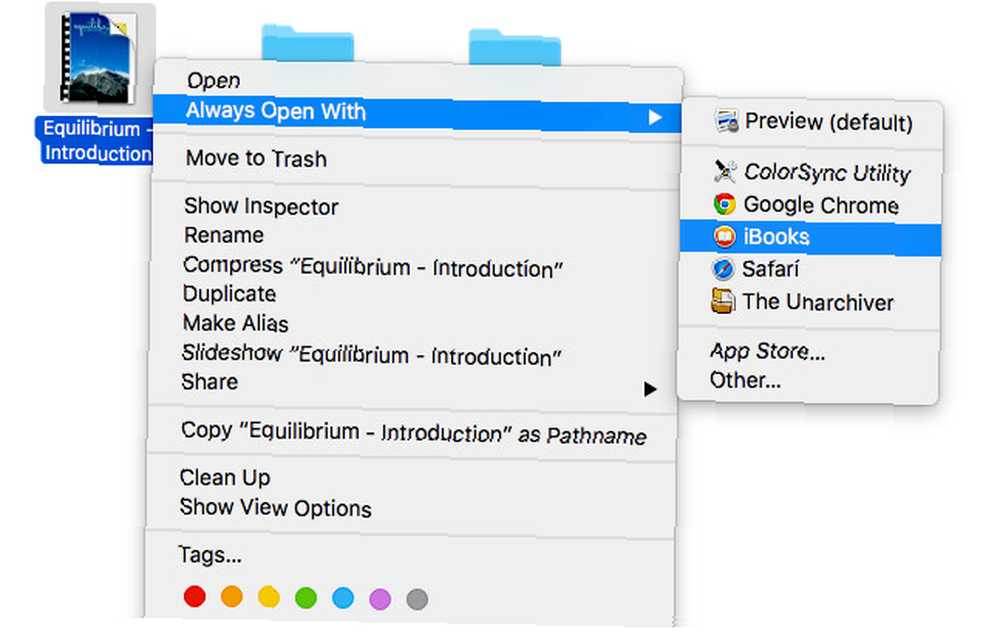
Alternatif olarak, Her Zaman Birlikte Aç seçeneğine basarak seçenek anahtarınız olduğunda Dosya seçilen dosya için menü aç.
Farklı kaydet
Çift ve ihracat Bir dosyanın kopyasını almak veya biçimini değiştirmek istediğinizde kullanışlıdır. Fakat “… olarak dosya kaydediliyor ” bu görevlerden birini yapmanın daha sezgisel bir yolu gibi geliyor.
Çok yazık Farklı kaydet seçenek varsayılan olarak gizlidir. Bir dosya açtığınızda, telefona erişmek için Dosya menü ve seçenek. Bunu bulacaksınız Çift seçenek olarak değişir Farklı kaydet…
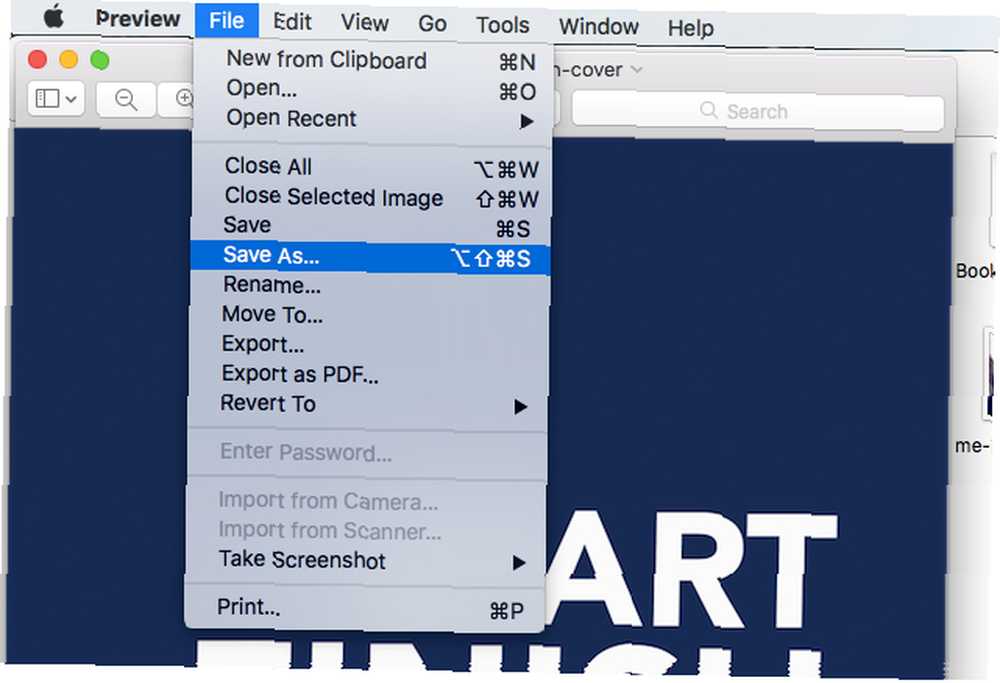
Küçük Artımlarda Kontrol Hacmi ve Parlaklık
Ses seviyeleri veya ekran parlaklığı üzerinde daha hassas kontrol istiyorsanız, işte size düzgün bir numara. Basılı tut vardiya + seçenek parlaklık veya ses seviyesine atanmış özel tuşlara basarken. Bu, seviyeleri daha küçük artışlarla değiştirmenize olanak sağlar.
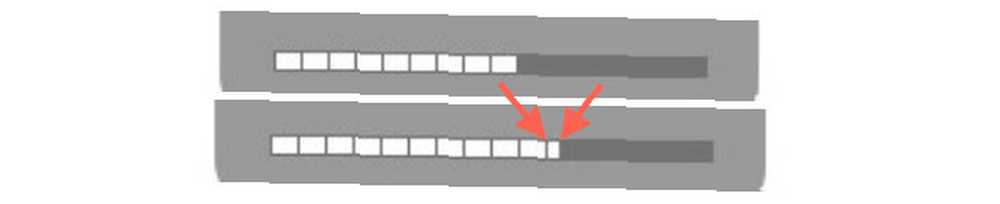
Özel Karakterler yazın
Özel karakterleri ve simgeleri yazmak, içeriye girerseniz çok daha hızlı olabilir. seçenek tuşuna basın. Örneğin, Ticari Marka (™) sembolünü yazmak istiyorsanız, sadece tuşuna basmanız gerekir. Seçenek + 2. Telif Hakkı (©) sembolü için, Seçenek + G. Serin, sağ?
Hangi tuşların hangi sembollere karşılık geldiğini bulmak için Klavye Görüntüleyici kullanışlı. İşte bunu nasıl yapabilirsiniz?.
İçinde Sistem Tercihleri> Klavye, altında Tuş takımı sekmesinde, yanındaki onay kutusunu seçin Menü çubuğunda Klavye, Emoji ve Sembol görüntüleyicileri göster. Menü çubuğunda açılan yeni bir simge bulacaksınız. Tıkladığınızda ve seçtiğinizde Klavye Görüntüleyicisini Göster Bir sonraki açılır menüde bir ekran klavyesi belirir..
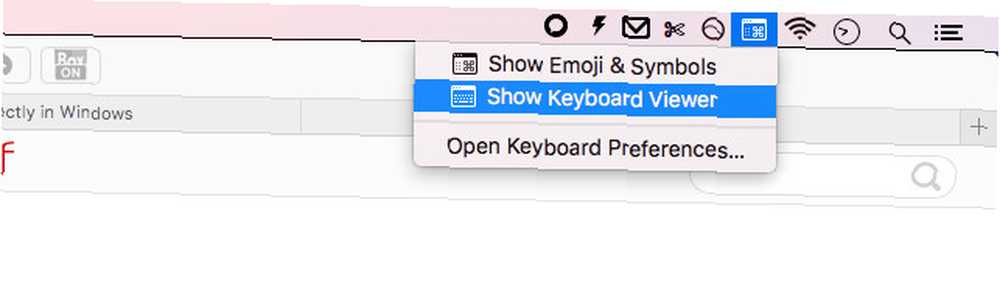
Bu klavye etkin durumdayken tuşunu basılı tutun. seçenek tuşuna basın. Bu işlem, mevcut anahtar kümesini bir dizi özel karakterle değiştirir. kullanım Klavye Görüntüleyici En sık kullandığınız sembollere karşılık gelen anahtarları bulmak için Nasıl Yapılır: Harflerde Vurgu İşaretleri Kolayca Klavye Kısayollarını [Mac] Nasıl Yapılır: Harflerde Vurgu İzleri Kolay Klavye Kısayollarını [Mac] ve ezberleyin. Basın Option + ÜstKrkt başka bir özel karakter grubunu ortaya çıkarmak için.
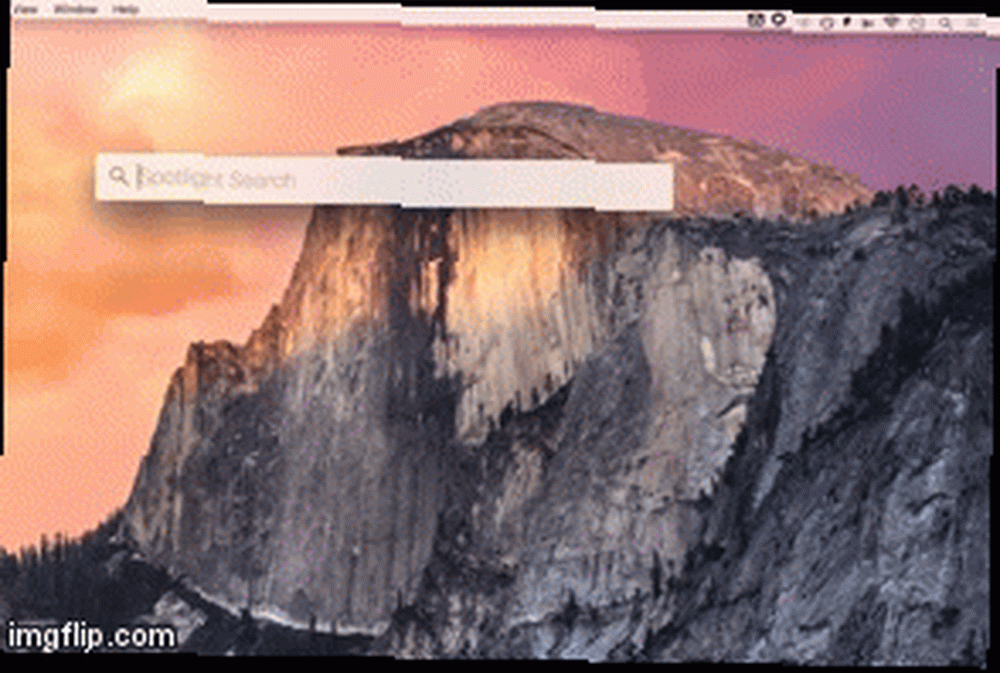
Tek Bir Tıklamayla İç İçe Katlanmış Klasörleri Genişlet (Liste Görünümü)
Finder'daki Liste görünümü kullanışlıdır, ancak yuvalanmış klasörleri bir seferde bir seviye genişletmek zorunda kalmak sıkıcıdır. Tüm iç içe öğeleri tek seferde göstermek istiyorsanız, seçenek hiyerarşideki en dıştaki klasörün yanındaki küçük oka tıkladığınızda.
Yinelenen Bir Dosyayı Kopyalamayı Atla
Bir grup dosyayı bir klasörden diğerine taşıdığınızda ve sistem kopyalarla karşılaştığında, bir İkisini de Tut, Durdur veya Değiştir iletişim kutusu açılır.
Ya iki dosyayı da saklamak ya da birini diğeriyle değiştirmek istemiyorsanız? Tıklama durdurmak İşlemin tamamını iptal etmek için tek seçenek kaldı, değil mi? Öyle değil. Basın seçenek Bu dördüncü seçeneği ortaya çıkarmak için anahtar: atlamak, sadece belirli bir dosyayı kopyalamaktan çıkarmak.
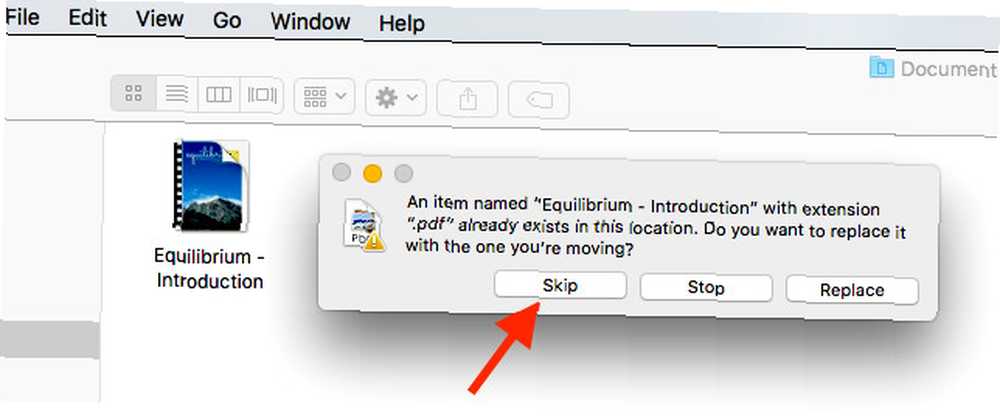
Bulucudaki Öğelerin seçimini kaldırın
Eğer Cmd + A tek seferde tüm dosyaları veya klasörleri seçer, Cmd + seçenek + bir hepsini kaldırır.
Farklı olduğunu unutmayın Hepsini seç, Hiçbirini seçme Finder dışında çalışmıyor. Öyleyse, kullanarak bir PDF'deki tüm metni seçtiyseniz Cmd + A, kullanarak seçimini kaldıramazsınız Cmd + Seçenek + A.
Diğer Tüm Pencereleri Gizle ve Uygulamalardan Çıkmaya Zorla
Öne doğru belirli bir pencere getirmek ve gerisini gizlemek istediğinizde bunu deneyin. Dock'ta uygulamanın içerik menüsünü açın ve seçenek. Şimdi seç Diğerlerini sakla Menüde beliren seçenek. Bu numara aynı zamanda Zorla ayrılma seçenek.
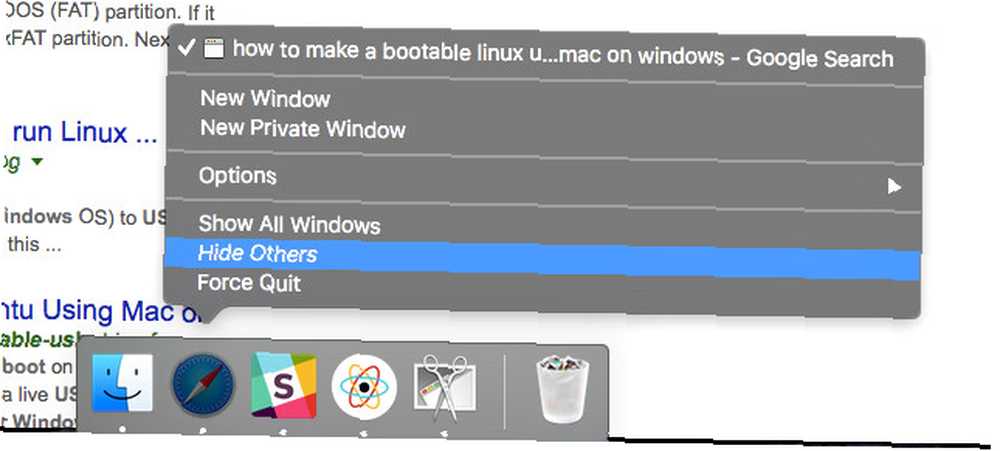
İşlev Tercihlerini Aç
İşlev (Fn) tuşları, ekran parlaklığı, klavye aydınlatması ve ses seviyesi gibi çeşitli ayarları değiştirmenize olanak sağlar. Belirli bir işlevle ilgili daha fazla ince ayar yapmak için, girmeniz gerekir Sistem Tercihleri ve ilgili iletişim kutusunu bulun. Oraya daha hızlı git kullanarak seçenek Herhangi bir anahtarla Fn anahtar açılan.
Örneğin, F3 için Görev kontrolü, basın seçenek + F3 Doğrudan Görev Kontrolü'nün tercihler iletişim kutusuna gitmek için.
Detaylı WiFi Bilgisi Alın
Menü çubuğundaki WiFi simgesine tıkladığınızda, bağlandığınız ağı ve menzildeki diğer ağların bir listesini görebilirsiniz. Ama ne zaman ortaya çıktığını biliyor musun? Option + Tıkla simge? Detaylı IP adresinden ağınızla ilgili bilgiler, bir IP Adresini PC'ye Nasıl İzlersiniz ve Kendi Telefonunuzu Nasıl Bulunur PC'nize Nasıl IP Adresini İzler ve Kendi Bilgisayarınızı Nasıl Bulunur? Bilgisayarınızın IP adresini nasıl görmek istersiniz? Belki başka bir bilgisayarın nerede olduğunu keşfetmek istersiniz? Size bir bilgisayarın IP adresini daha fazla anlatan çeşitli ücretsiz araçlar mevcuttur. BSSID’e Ayrıca bir bağlantı olsun Kablosuz Teşhis.
İPUCU: Seçeneğe basarak Kablosuz Teşhis'e erişebilir ve wifi simgesine tıklayabilirsiniz. #mac #osx #hack
- Noppanit (Toy) (@noppanit) 24 Aralık 2014
Not: Eğer basarsanız bu numara işe yaramaz seçenek WiFi açılır penceresini açtıktan sonra. WiFi simgesine tıklamadan önce yapmanız gerekir..
Hızlı Bak atla ve Slayt Gösterisini Başlat
Hızlı Görünüm özelliği, dosyaları açmadan önizlemenin düzgün bir yoludur. Bir veya daha fazla dosya seçtiyseniz boşluk, ve bir Hızlı bakış pencere açılır ve bu dosyalar arasında gezinmenizi sağlar.
Bir slayt gösterisini başlatmak için Hızlı Görünüm'de tam ekrana geçebilirsiniz, ancak daha hızlı bir şekilde seçenek + boşluk Finder'da. Bu atlar Hızlı bakış ve doğrudan slayt gösterisini başlatır.
Ayrıca takas edebilirsiniz Hızlı bakış için Slayt içerik menüsü veya Dosya Menü tuşunu basılı tutarak seçenek anahtar.
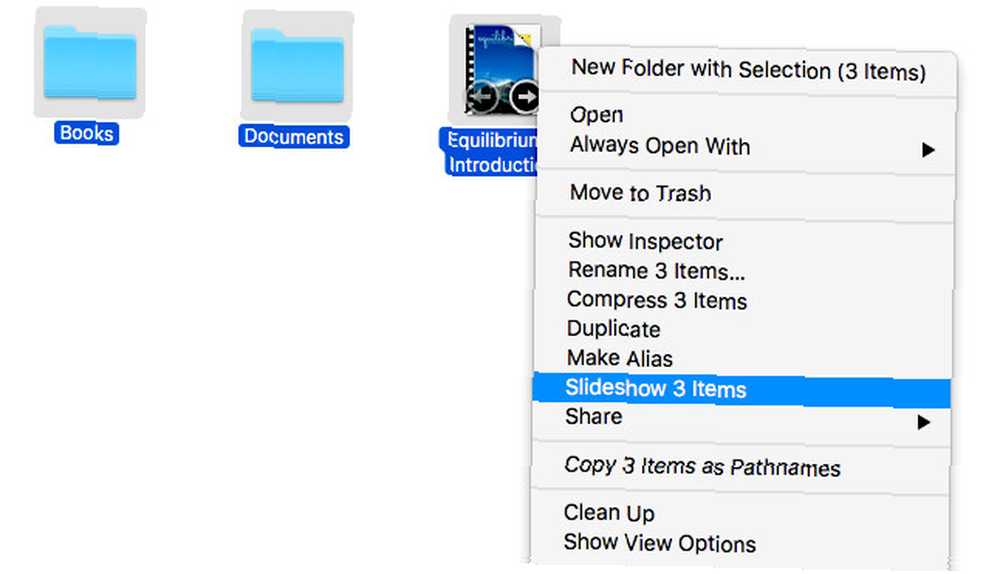
Dropbox Ayarlarına Hızlı Erişim Alın
Menü çubuğundaki Dropbox simgesine tıklandığında, en son senkronize edilmiş dosyalar görüntülenir ve Dropbox ayarlarına erişmek için sağ alttaki küçük bir dişli simgesi bulunur. Dropbox ayarlarının doğrudan açılır menüde görünmesini istiyorsanız, tuşuna basın. seçenek Dropbox menü çubuğu simgesine tıklarken.
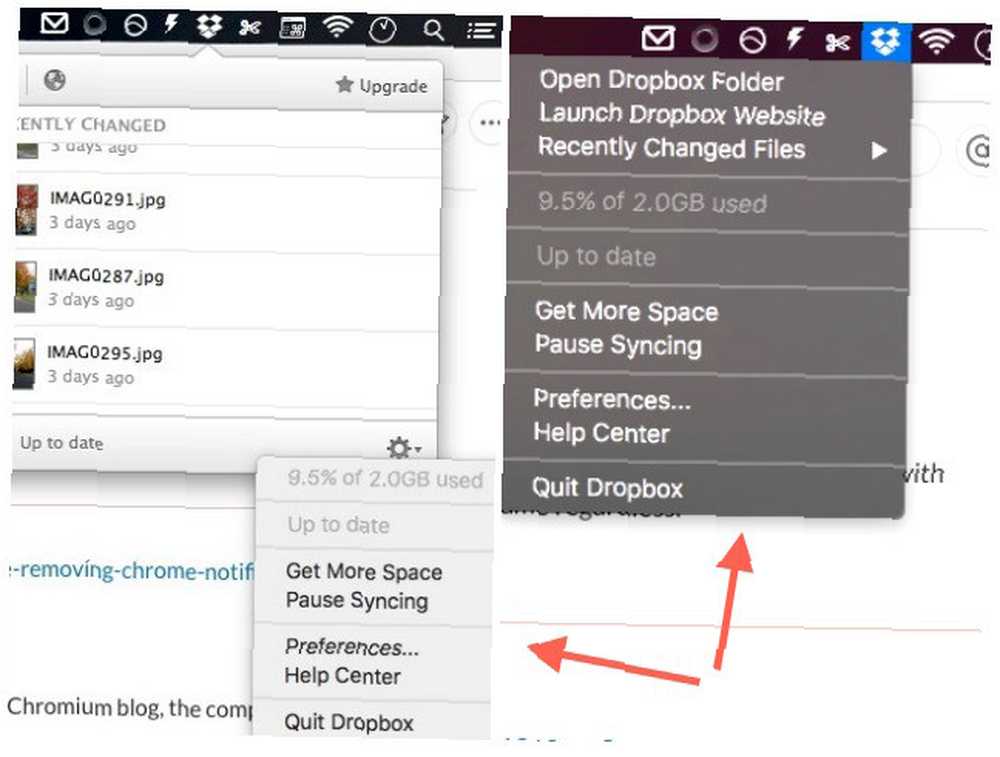
Baypas Onay İletişim Kutuları
İstediğine emin misin… tıkladığınızda gördüğünüz iletişim kutuları Tekrar başlat, Kapat, veya Çıkış Yap İşinizi korumanızı ve yaptığınız işe dikkat etmenizi hatırlatmak için zamanında bilgi verilir. Ama bazen can sıkıcı olabilirler.
Durum bazında onlardan kurtulmak istiyorsanız, tuşuna basın. seçenek Menüdeki komutlardan herhangi birine tıklandığında, ilgili onay iletişim kutusunu görüntülemeden sistem yeniden başlatılır, kapanır veya kapanır.
Seçenek Tuşunu Kullanıma Uygun Hale Getirmek
Umarız kullanırsınız seçenek Bu makaleyi okuduktan sonra çok daha fazla anahtar. Anahtarın varsayılan konumunun kullanılmasının elverişli olmadığını düşünüyorsanız, daha az kullanılanı çevirmenizi öneririz. Caps Lock yerine geçmek için seçenek. Bunu yapmak için:
- Git Sistem Tercihleri> Klavye
- Altında Tuş takımı sekmesine tıklayın Değiştirici Tuşlar…
- Açılan iletişim kutusunda, ara Caps Lock Tuşu, ve yanındaki açılır menüde seçenek
- Click tamam tercihlerinizi kaydetmek için
şimdi hepiniz kullanmaya hazırsınız Caps Lock Ekstra olarak seçenek anahtar.
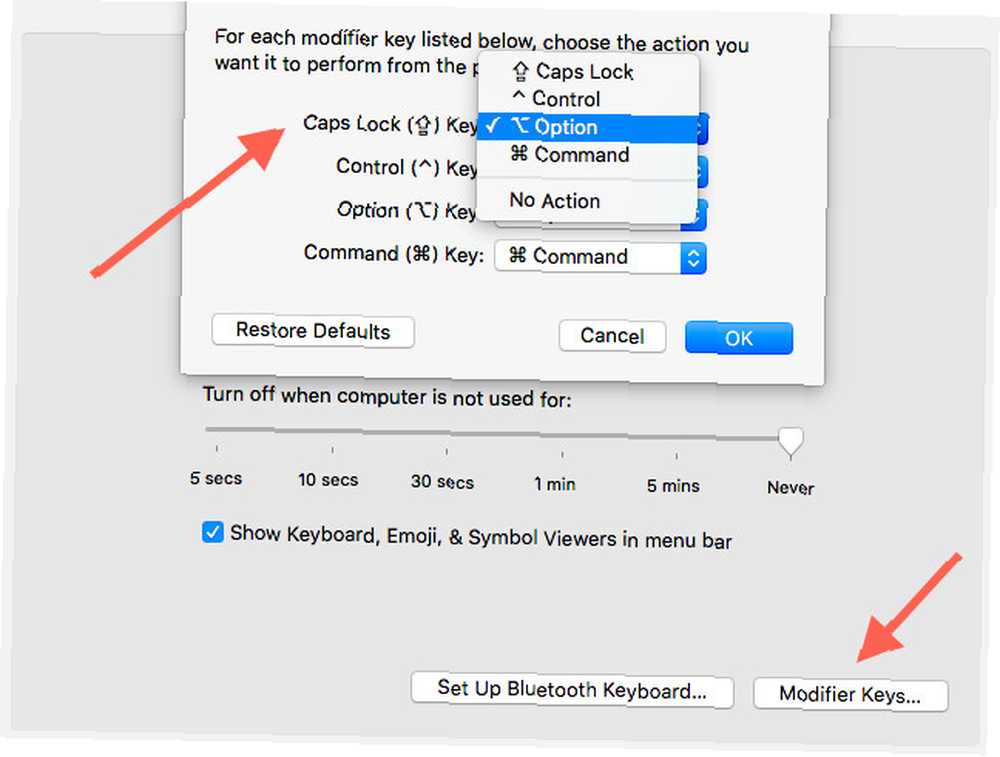
Mac İş Akışınızı Şununla Dönüştürün: Bir anahtar
Biz sadece yüzeyini çizik seçenek Anahtarın yetenekleri. Belirli uygulamalarda yapabileceği daha fazlası var. Daha fazla gizli seçenek keşfetmek için anahtarı her zamanki klavye kısayollarına ve menü çubuğu seçeneklerine eklemeyi deneyin Windows Kullanıcıları için Mac Kullanma A Hızlı Kılavuz Windows Kullanıcıları İçin Mac Kullanma Hızlı Kılavuz Her Windows kullanıcısı bir Mac üzerinde çalışmanın temellerini bilmeli . İşte Mac yeni gelenlerin kendi yollarını bulmalarına yardımcı olacak kısa bir kılavuz. . Keşfettiğiniz şeyden memnun kalacağınızdan eminiz.
Bir Mac Kullanıcı Arayüzünde bir şeyi nasıl yapacağınızı hatırlayamıyorsanız… seçeneği basılı tutmayı veya seçenek tıklatmayı deneyin. Bazı faydalı şeyleri gizler…
- Rob Ballou (@rob_ballou) Tarafindan Çekilen Ilginç Fotograflari Görüntüle 29 Eylül 2015
Başka hangi Seçenek tuşu sırlarını biliyorsunuz? Bize yorumlarda en iyi püf noktalarını ver!











